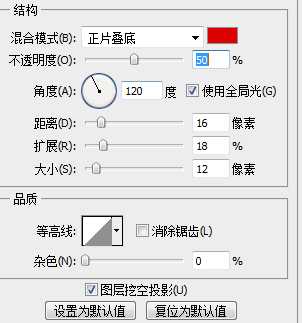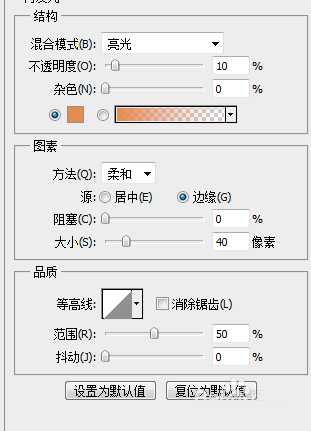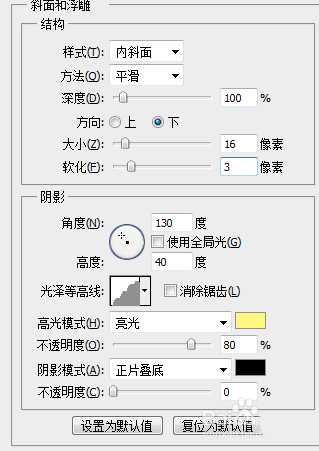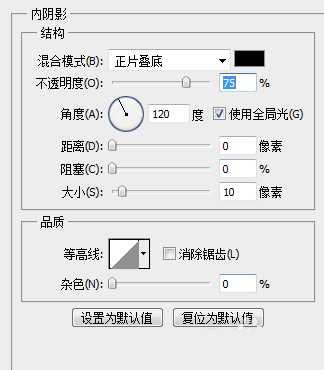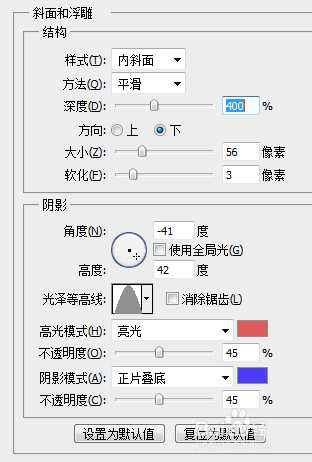幽灵资源网 Design By www.bzswh.com
ps中设计字体样式很简单,想要设计一款双色的玻璃字体,该怎么设计呢?下面我们就来看看详细的教程。
- 软件名称:
- Adobe Photoshop 8.0 中文完整绿色版
- 软件大小:
- 150.1MB
- 更新时间:
- 2015-11-04立即下载
1、建一个画布,输入文字,对文字图层添加图层样式--投影
2、对文字图层添加图层样式--内发光
3、对文字图层添加图层样式--斜面浮雕,等高线,填充为0
4、载入文字选区,新建一个图层,设置前景色,置于文字图层下方,用柔软的画笔,6、复制文字图层,清除图层样式,添加图层样式--内阴影
5、复制的文字图层添加图层样式--斜面浮雕,等高线
6、设置复制文字图层的混合模式--深色,效果图
以上就是ps双色艺术字的设计方法,希望大家喜欢,请继续关注。
相关推荐:
PS怎么制作色斑块组成的文字?
PS怎么设计漂亮的双色艺术字效果?
ps中怎么设计彩色的积木并添加文字?
标签:
PS,文字,玻璃
幽灵资源网 Design By www.bzswh.com
广告合作:本站广告合作请联系QQ:858582 申请时备注:广告合作(否则不回)
免责声明:本站文章均来自网站采集或用户投稿,网站不提供任何软件下载或自行开发的软件! 如有用户或公司发现本站内容信息存在侵权行为,请邮件告知! 858582#qq.com
免责声明:本站文章均来自网站采集或用户投稿,网站不提供任何软件下载或自行开发的软件! 如有用户或公司发现本站内容信息存在侵权行为,请邮件告知! 858582#qq.com
幽灵资源网 Design By www.bzswh.com
暂无评论...